zzlady,贵州电视台4频道,欧美男体博客
行转列,选择性粘贴 - 转置,并不是那么容易。把表格的格式转换成另一种格式,月份由按行显示,转换成按列显示,本例用到的技巧大部分同学可能都没见过。
【例】如下图所示,把上表的格式转换成下表的格式,月份由按行显示,转换成按列显示。

操作步骤:
1 、选取表格,按 alt + d 键后,快速按p键,可以打开数据透视表向导。

2 、在第二步中默认,直接点下一步。

3 、第3步添加表格区域。并点击完成按钮。

4 、数据透视表生成后,双击最右下角的汇总值所在单元格。
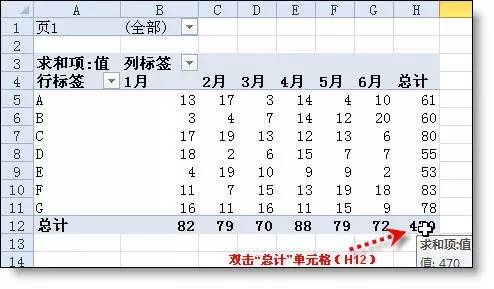
转换后的数据表已自动生成。如下图所示。

如果产品的基本信息大于1列,可以添加辅助列并设置连接公式

转换后,再通过数据 - 分列,把基本信息分开。

转换后的效果如下图所示。

可能有同学疑惑:为什么要转换表格?其实在实际工作中,要对数据进行各种角度分析,而数据透视表是简便的方法。转换后的表格格式更适合作为数据透视表的数据源。
如对本文有疑问,请在下面进行留言讨论,广大热心网友会与你互动!! 点击进行留言回复


同一个Excel 文件中的任意多个工作表合并到一个表中的神技


Excel 根据身份证直接算出退休年月 用哪个函数 如何区别男女

Excel 中如何选择正确的地图类型及各种地图类型的应用场景

根据入职日期用Excel 计算工龄补贴 满1年补贴50满2年补贴100

Excel 微图表对数据进行可视化处理实现数据与图表的一体化衔接
被雪藏的datedif()函数的典型用法 适用最新版本的Excel

EXCEL 数据分析之合并单元格后按合计得分排序的整个心路历程
Excel-VBA批量将表达式转换为运算结果把代表的汉字给替换掉
网友评论